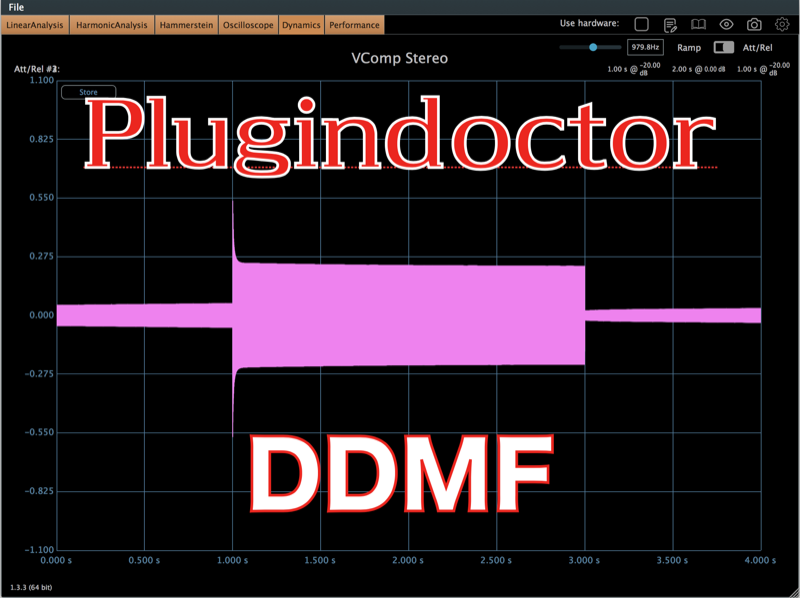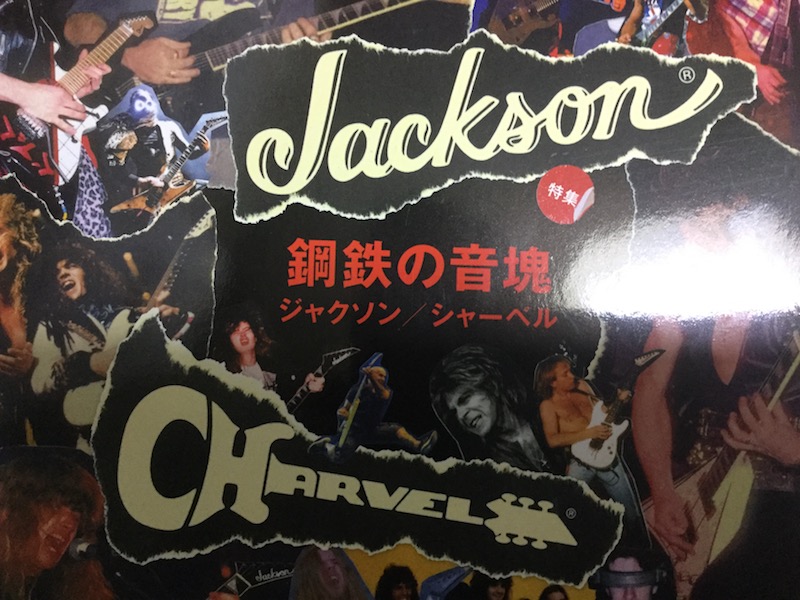プラグインドクター(Plugindoctor)は、DAWで使用するエフェクトプラグインの効果をグラフィカルに解析してくれるスタンドアローンツール。
LinearAnalysis / HarmonicAnalysis / Hammerstein / Oscilloscope / Dynamics / Performance の5項目に分けて解析が可能で、更に深く掘り下げられる項目もある。
PluginDoctor
PluginDoctor 正直なところ…
ブラウザのタブを切り替えるように、ホイホイと様々な解析を行えるのは本当に便利。
実際、ノイズジェネレータで1kHz辺りにサイン波を発生させ、倍音の発生具合をアナライザーで確認したり、MeldaProductionのMCompressorに内蔵されているアナライザでコンプの引っかかり具合をチェックしたり…と、別々のツールで別々にチェックしていたことがひとつのツールでまかなえちゃう!
こんなありがたいことはない。
しかし、悲しいかな一部のエフェクトプラグインは読み込んでもくれなくて解析できなかったり、ちょっと重たいプラグインだと固まってしまったり(これはPCのせい?)と、いつでもどれでも!とはいかなかったりしますので安心できません。
このPlugindocorが使えないプラグインの解析は個別のツールで対応しなくちゃいけないので、Plugindoctorを使わないやり方も忘れないようにしたいものです(笑)
PluginDoctor 簡単に使い方をご紹介
Plugindoctor Ver 1.3.3 の、つかっていく感じをご紹介。
Plugindoctorを起動します。
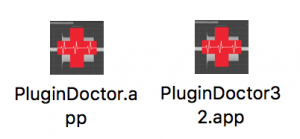
(PluginDoctor32.appは32bitプラグインで使用)
Plugindoctorが立ち上がるとこんな感じ。
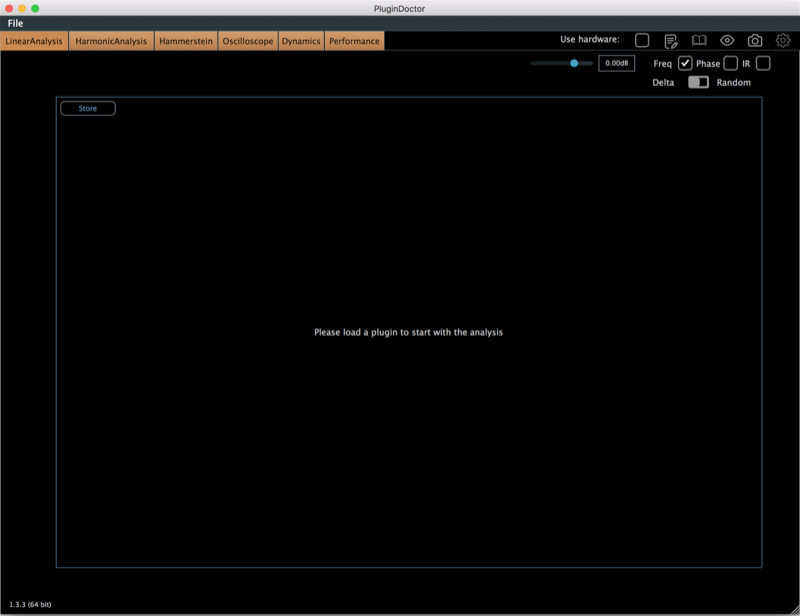
まだプラグインを読み込ませていないので地味な感じです。
プラグインを読み込ませるにはまず左上にある”File”のテキストをクリック!
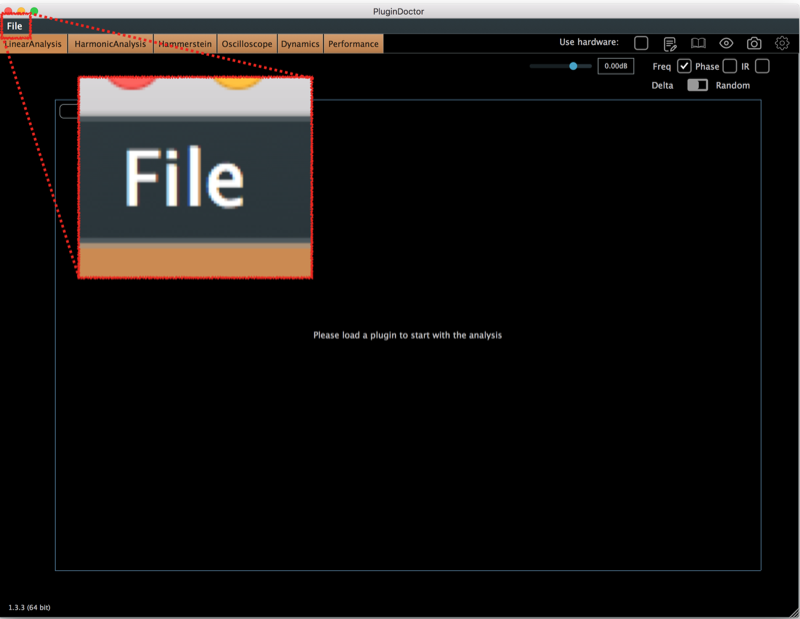
“File”の文字をクリックしますとメニューが開きます。
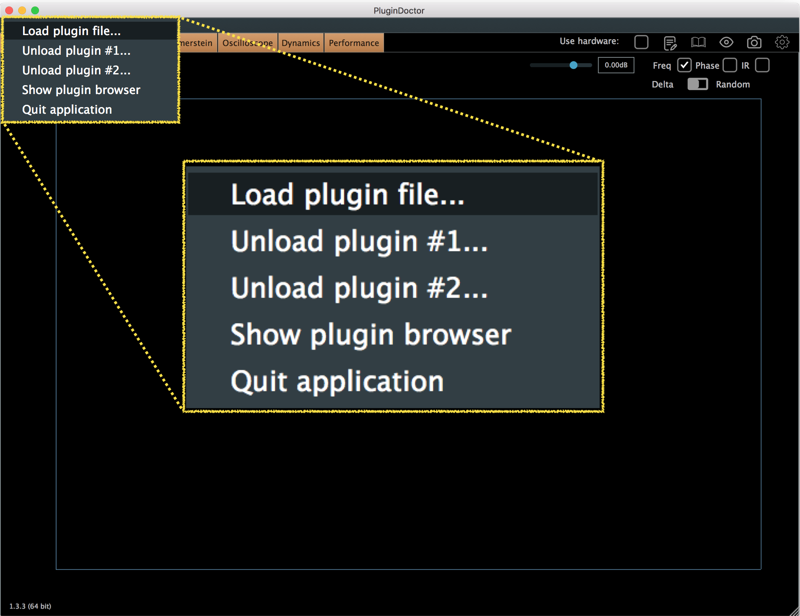
ここからプラグインを読み込ませるには”Load plugin file…”か”Show plugin browser”をクリックします。
“Load plugin file…”をクリックすると見慣れた小窓が開きます。
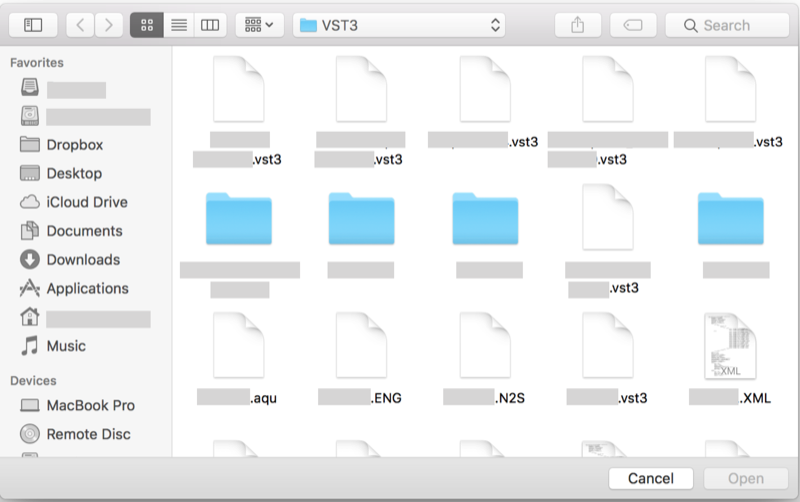
読みおませたいプラグインをいつもの要領で探して”Open”をクリック!
もうひとつの”Show plugin browser”をクリックしますとこんな一覧が表示されます。
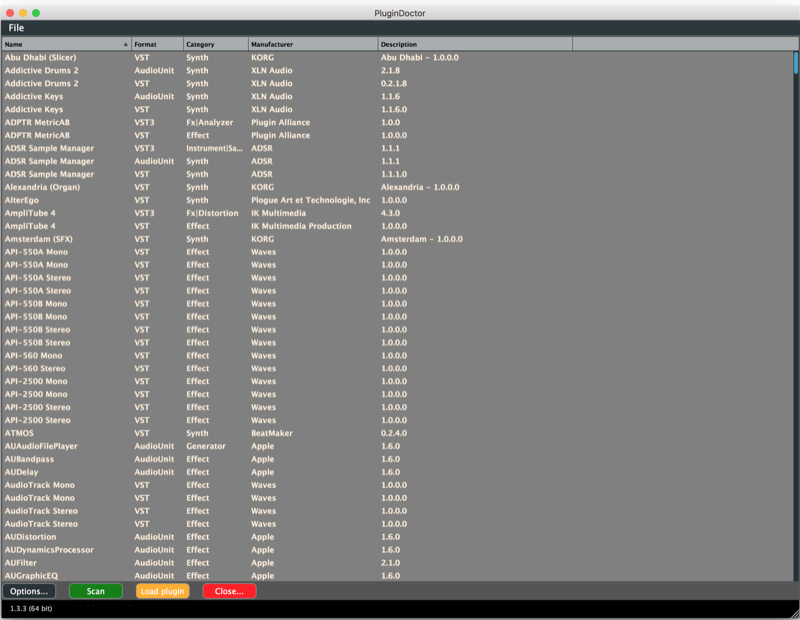
この↑一覧の表示は画面右上に並んでいるアイコンの中の本のアイコンをクリックすることでも開くことが出来ます。

プラグイン一覧の上部グレーの部分に記されている項目(黄色で囲っている部分)をクリックすることで、その項目をアルファベット順にソートすることが出来ます。
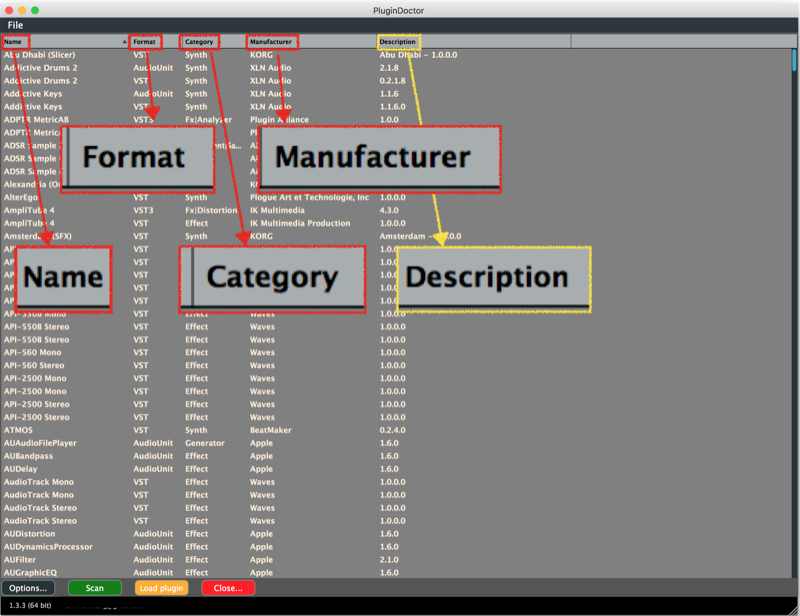
ソートしてくれたところでPlugindoctorに読み込むことが出来ない音源プラグインも表示されてごちゃごちゃしている点は解消されないんですけどねw
あと、黄色枠で囲った”Description”はソートできませんでした。(ヴァージョン情報でソートされてもね)
それでは実際にひとつプラグインを読み込んでみます。
ここではWavesのV-Compを読み込ませました。
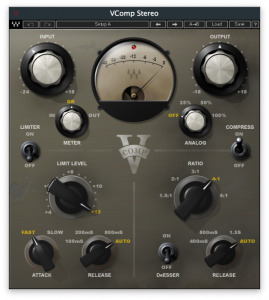
プリセット”PA Default”を設定しました。
LinearAnalysis
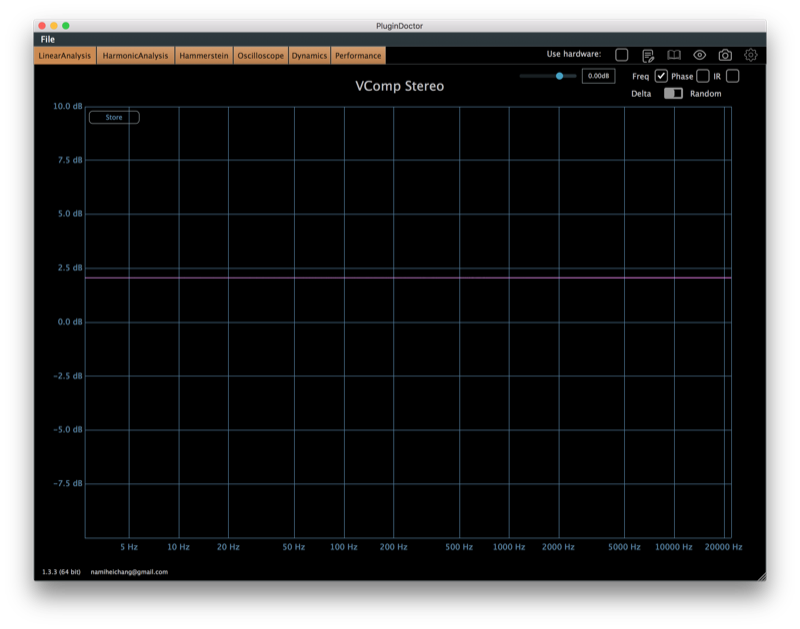
この画面では設定を操作することで周波数特性や位相特性、IR応答について確認出来ます、
HarmonicAnalysis
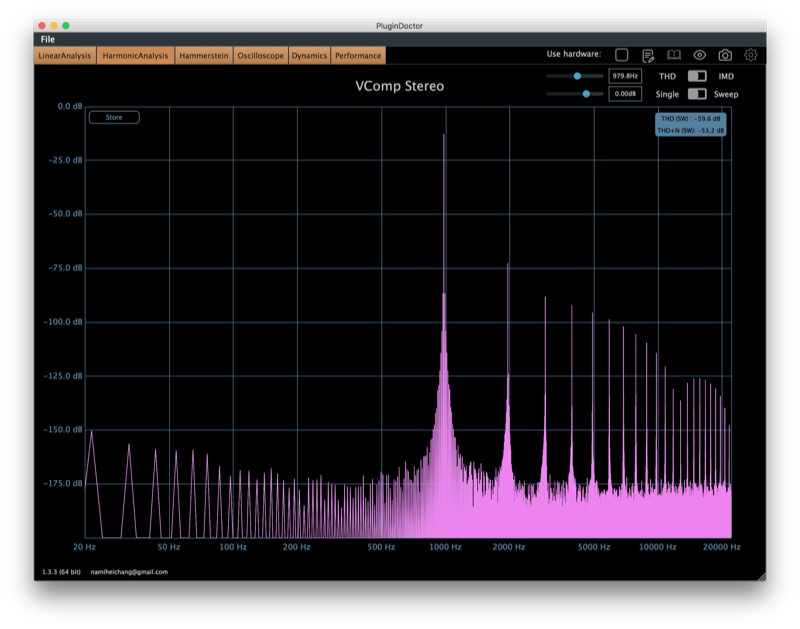
この画面では歪特性を確認できます。
私が過去にノイズジェネレータとアナライザーを使って1kHz辺りに発生させたサイン波に対してどの程度倍音が発生しているか?を確かめられます。
Hammerstein
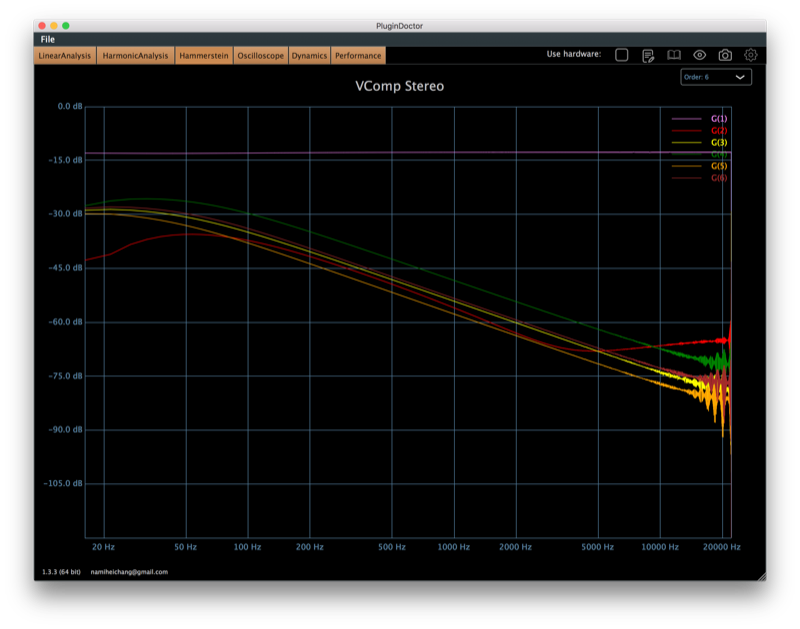
特殊なスイープ信号を利用して歪特性を確認できます。エイリアスノイズの影響を確かめたり出来るらしいです。
Oscilloscope
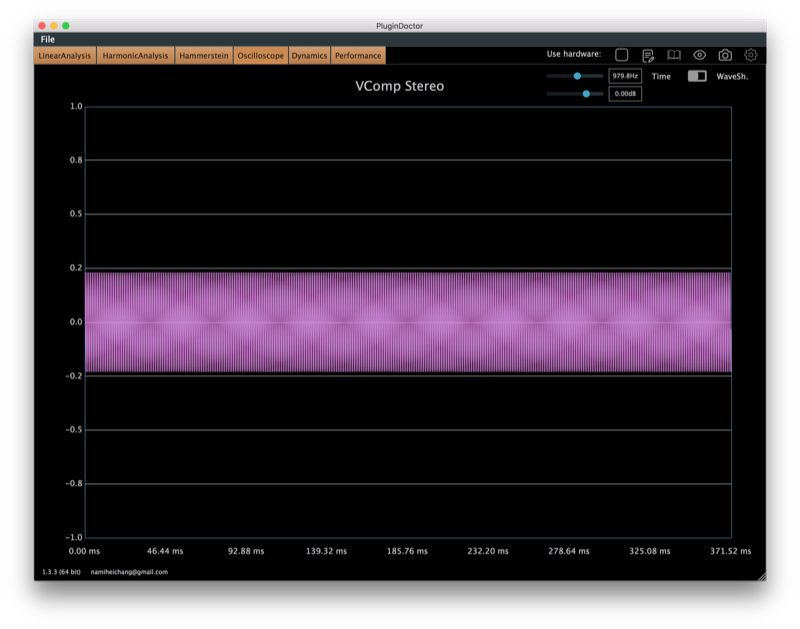
入力されたサイン波の出力状態を確認できます。プラグインの中でクリップさせた場合の波形の変化を見ることが出来ます。
Dynamics / Ramp
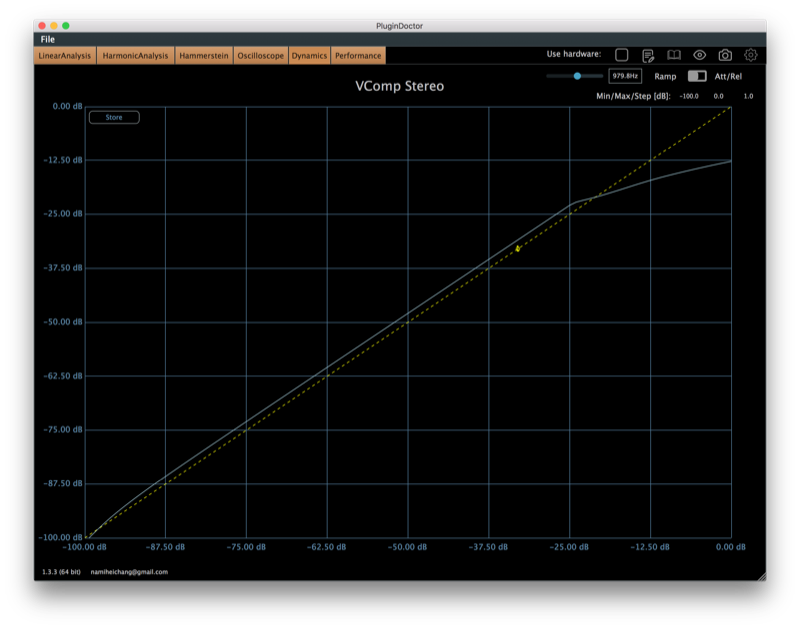
コンプレッサーなどのダイナミック効果を確かめられます。ここでは、どこの音量からどんなカーブで圧縮がかけられるのか?が見られます。コンプの設定をするときに思い描くグラフですね。
Dynamics / Att-Rel
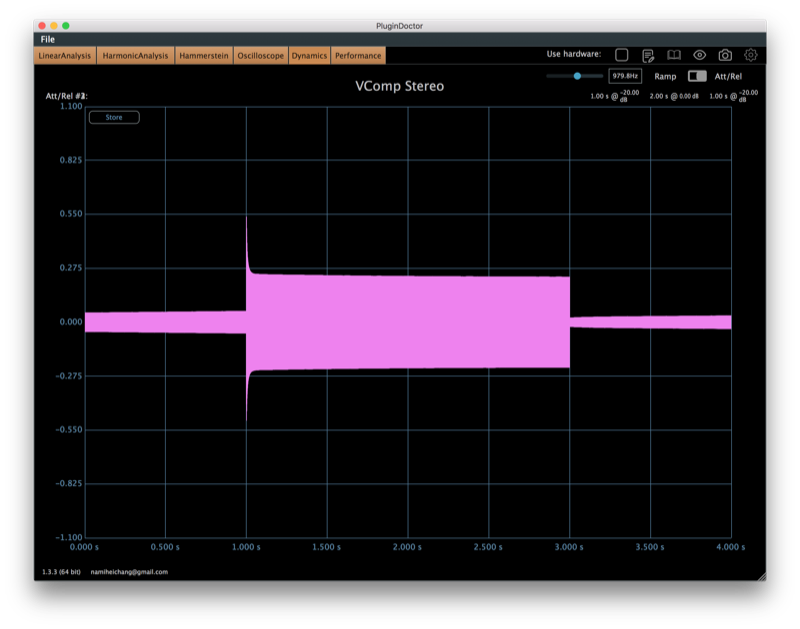
ここでは実際の音量変化を確認できます。どの程度アタックが残されてどのようなカーブで音量を抑え込んで、どんなタイミングで圧縮が開放(リリース)されるのか、視覚的に確認できます。
わたしが過去にMCompressorを使って確かめていたグラフと同じですね。
Performance
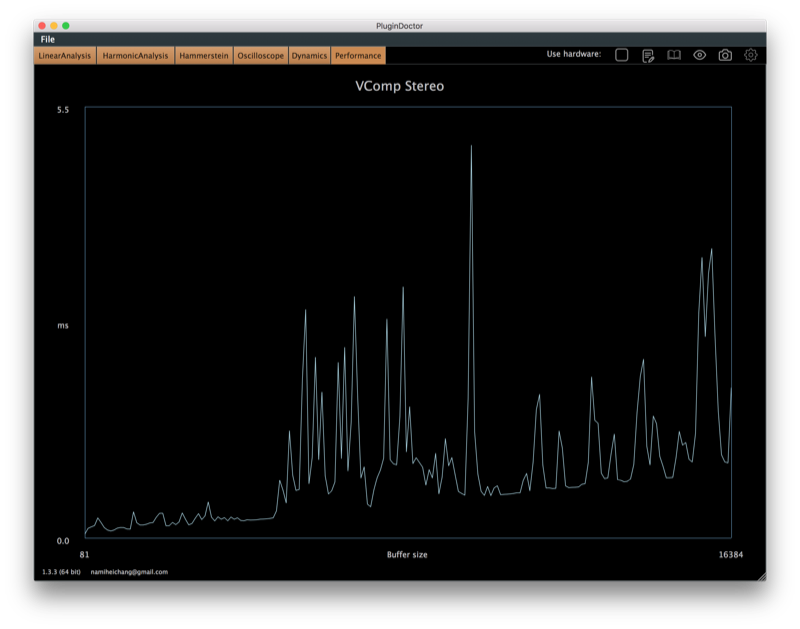
ざっくりとCPU負荷を確認することが出来らしい。正直読み方がよく解っていません(笑)バッファサイズ毎にプラグイン処理時間をグラフ表示してくれているとのこと。
Plugindoctor 日本語解説本
有料にはなってしまいますが、Plugindoctorを日本語で詳しく解説してくれている本があります。
DDMFのマニュアルは英語のみとなっていますので、この解説本がとても参考になります。
デジタルオーディオの基礎知識から最近ニコニコ動画でも導入されることが決まったラウドネス正規化などなど、豊富な話題をギュッと詰め込んだ「とーくばっく」の著者David Shimamotoさんによる解説となっています。
わたしもこの本のおかげでPlugindoctorの使い方が随分理解できました。本文中、「〜らしい。」と書いているところはこの本からの受け売りです(笑)